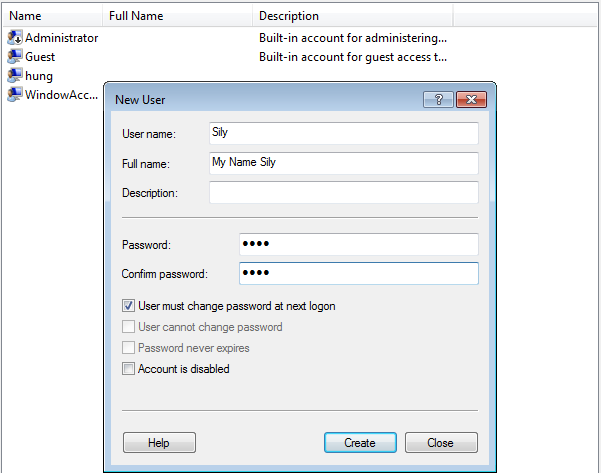BÀI TẬP: Mở SQL Server Management Studio
- Bài tập 01: Hiểu về cách tạo tài khoản SQL Server mới
- Đăng nhập SQL Server ở chế độ Windows Authentication
- Vào tab Security | Logins
- Click phải | Add New Login | chọn RadioButton SQL Server Authentication
- Đặt tên là SQLAccount và password là 1111
- Chọn biểu tượng Disconnect SQL Server
- Chọn biểu tượng Connect SQL Server và đăng nhập với SQL Server Authentication
- Nhập user name là SQLAccount và password là 1111
- Nếu không thành công vui lòng xét lại password


- Bài tập 02: Hiểu về cách thêm tài khoản của hệ điều hành vào SQL Server
- Vào Start | mở control panel
- Chọn Administrator Tools
- Chọn
- Computer Management | Local Users and Groups (XP, win2003)
- Users Accounts (Vista / win7)
- Tạo mới tài khoản Windows tên là WindowAccount, Password là 1111
- Quay lại SQL Server và đăng nhập ở chế độ Windows Authentication
- Vào tab Security | Logins
- Click phải | Add New Login | chọn RadioButton Windows Authentication
- Tên là TênServer\ WindowAccount
- Log off OS và đăng nhập lại OS với tài khoản WindowAccount
- Mở SQL Server và đăng nhập ở chế độ Windows Authentication
- Bài Tập 3 : Đăng nhập sql server bằng Windown Authentication(Administrator)

ü Click vào Disconect Sql Server
ü Click vào Button connect và login với Sql server Authentication
ü Tiếp tục với tên là Mily và Password là 111
ü Tạo Database mới và đặt tên là Onlineshopping
- Tới Security của Onlineshopping
ü Chọn tab Users/double click trên dbo
ü Chọn Mily là database Owner hoặc không
- Bài tập 4 : Hiểu như thế nào về thêm Dbcreator cho tài khoản Windown và database Owner?
o Đăng nhập Windown với tài khoản Administrator sau đó tới Control Panel
o Chọn Administrator tool
o Chọn
ü Computer management /local users and group (xp,win 2003)
ü User acounts(vista/windowns7)
o Tạo mới tài khoản Windown là Sily và Password là 1111
o Quay trở lại Sql server
o Tới Security/logins
o Click phải/add new login
ü Khai báo tên login là Windown Acount Servername/Sily
o Mở Sql Management Studio
ü Đăng nhập Sql Server băng Windowns Authentication
ü Thử tạo Database mới và đặt tên là Onlineshoppingdb
o Tới Onlineshoppingdb’security
ü Chọn tab Users/double click vào Dbo
ü Check Servername\Sily là Database Owner hoặc không?
- Bài tập 5 : Hiểu về tài khoản Windown không thể tạo Database
o Logoff Os và Log In Os với tài khoản Administrator
o Login Sql Server với Windown Authentication như Administrator
o Chỉnh sửa thuộc tính của tài khoản Servername\Sily
o Trong Server Roles,check bỏ Option Dbcreator
o Mở Sql Server Management Studio
ü Thử tạo Database mới với bất kỳ tên nào bạn muốn
ü Phải chắc rằng lỗi được ném ra,bởi vì User không được phân quyền để tạo database
- Bài Tập 6 : Hiểu về tài khoản Windown không thể tạo Database
o Logoff Os và Login Sql Server bằng Windown Authentication như Administrator ,chỉnh sửa thuộc tính tài khoản của Mily
o Trong Server Role,check bỏ Option Dbcreator
o Logoff hoặc Disconect Sql Server
o Login hoặc Connect Sql Server là Mily
ü Thử tạo Database mới với bất kỳ tên nào bạn muốn
ü Phải chắc rằng lỗi được ném ra,bởi vì User không được phân quyền tạo Database
· Bài Tập 6: Hiểu thế nào về chỉ định tài khoản Sql Server tới Database(Database User)?và hiểu về Login có thể tạo mới Login khác
o Login Sql Server bằng Authentication như Administrator
o Chỉnh sửa thuộc tính tài khoản của Mily
o Trong Server Role chọn vào Option Securityadmin
o Login hoặc Connect Sql Server bằng Sql Server Authentication như là Mily
ü Trên User Mapping Table
ü Nhìn hộp thoại cảnh báo cho Onlineshippingdb (Created By Mily)
ü Nhấn button ok (sau khi tạo thành công)
ü Chọn Onlineshoppingdb/Security/Users
ü Chắc rằng bạn có thể thấy User này Login trên đó
· Bài Tập 7: hiểu về trạng thái Login
o Login Sql Server bằng Windown Authentication như Administrator
o Chỉnh sửa thuộc tính tài khoản của Mily
o Trong Status Tab
ü Phân quyền kết nối Database Engine
ü Check vào Option Deny
ü Nhấn Button Ok
o Chỉnh sửa thuộc tính tài khoản của Mily
o Trong Status Tab
ü Phân quyền kết nối tới Database Engine
ü Check vào Option Grant
ü Nhấn Button Ok
o Logoff Sql Server bằng Administrator và thử Login Sql Server bằng Sql Server Authentication là Mily và xem chuyện gì xảy ra?
· Bài Tập 8: ngăn chặn tài khoản Login như thế nào ,ai không thể tạo tài khoản Login khác
o Logoff Sql Server bằng Mily và Login Sql Server bằng Windown Authentication là Administrator lần nữa
o Trong Server Role,bỏ chọn Option Securityadmin
ü Nhấn nút Ok
ü Phải chắc rằng Error được ném ra,bởi vì User không được phân quyên tạo ra Login
o Login là Administrator nếu bạn đã Login User khác
o Chọn Server Name trên đối tượng Explorer Windown
o Click phải | Properties
o Check chọn chế độ Windown Authentication
o Nhấn nút Ok
o Restar Sql Server Engine
o Kiểm tra xem chuyện gì xảy ra